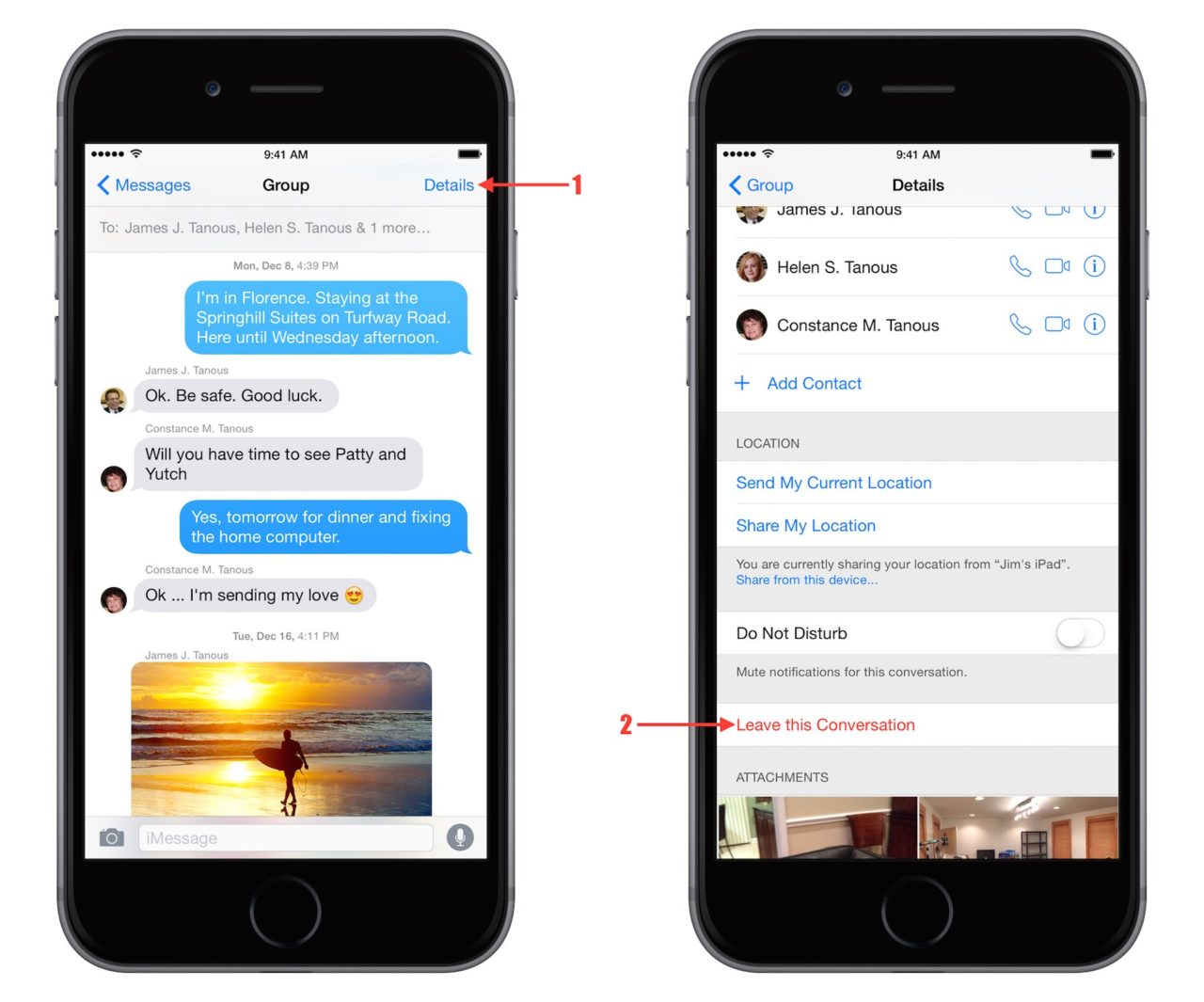
Hvordan lage gruppechatmelding på iPhone ved hjelp av iMessage: Hvis du eier en iPhone eller andre Apple-enheter, kan du legge merke til iMessage-appen, som er en av de spennende meldingsappene kun for iOS-brukere. Denne funksjonen er også tilgjengelig for MaciOS og watchiOS også.
Du kan bruke iMessage til å umiddelbart dele bilder, videoer eller andre mediefiler med venner og familie. Morsomt, dette er ikke alt, du kan også starte en gruppechat ved å bruke iMessage, og det vil vi vise deg hvordan.
Relatert artikkel:
Slik aktiverer du iPhone XS E-SIM med Etisalat i UAE Dubai
Beste iPhone Wallpaper Changer Apps for iPhone
TFC online abonnement, Premium-pakke og And App
Hvordan lage en gruppechat på iPhone
For å starte en gruppechat på iPhone, må du finne og åpne iMessage-appen på iPhone eller iPad. Ikonet ligner på den vanlige meldingsappen på Android-telefoner og andre enheter. Jeg er ganske sikker på at du allerede er kjent med den.
Tab på Ny melding-ikonet øverst til høyre. Det ser ut som et papirark med en penn
Du vil ta til et nytt tomt diagram. Dette er stedet for å skrive inn navnet på personen du vil inkludere i gruppechatten. Trykk på plussikonet for å vise kontakten til adresseboken din.
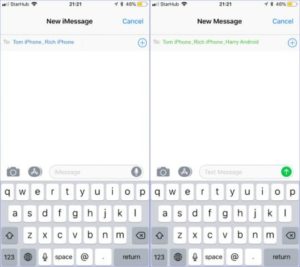
Du kan nå klikke på kontakten til personen for å legge ham eller henne til i gruppechatten. Når du har lagt til personene, kan du nå begynne med å sende dem en velkomstmelding ved å bruke skriveboksen og du er god til å rulle. Etter vellykket melding vil du nå se den nyopprettede chatten i meldingsappen.
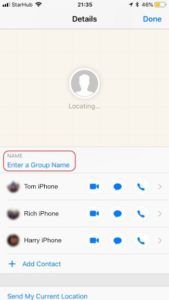
iMessage Group Chat Limit
Akkurat som den populære WhatsApp-appen, har iMessage også sin egen gruppechatgrense. Foreløpig overstiger ikke iMessage-gruppechatgrensene 25 i antall. Les videre da vi vil vise deg hvordan du fjerner noen eller legger til noen i iPhone Text Message App
Hvordan legge til noen til å gruppere tekst iPhone iMessage
Det er enkelt å legge til noen i iMessage-appen. Du kan gjøre det ved å følge metoden ovenfor for hvordan du oppretter en gruppechat på iPhone. For å gjøre det, åpne gruppechatten du nettopp opprettet og gå til siden med chatdetaljer. Du finner dette øverst på informasjonsknappen for gruppechat.
Nå vil du ha muligheten til å legge til flere personer ved å bruke Legg til kontakt. Når den er lagt til i gruppen, vil personen begynne å motta meldinger som sendes til gruppen og kan også svare.
Slik fjerner du noen fra gruppetekst på iPhone
For å kaste noen ut av gruppen på grunn av det ene eller det andre problemet, må du besøke detaljsiden for gruppechat. Skyv nå på personen du vil gi støvelen og trykk på den røde fjernknappen.
Etter det vil brukerne motta et varsel om at de har forlatt samtalen og ikke vil kunne motta eller sende en melding igjen.
Slik slår du av iMessage-varsling på iPhone
Noen ganger kan varsling fra gruppemeldinger være irriterende på grunn av mange aktive medlemmer av gruppen. I en situasjon som dette er den eneste frelsende nåden å dempe varselet eller blokkere det helt slik at du ikke ser noen meldinger på telefonen din bortsett fra når du åpner appen.
For å gjøre dette, sveip til venstre på chatnavnet fra den første listen over samtaler i Meldinger-appen. Her vil du se alternativet Slett samtalen eller for å skjule varsler. Trykk på skjul varselet, og det vil stoppe varslene.
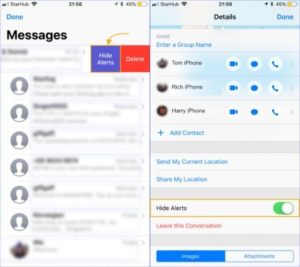
En annen måte å gjøre dette på er å besøke detaljsiden for gruppechatten. nå må du bla ned til bunnen av siden, og der vil du se muligheten for å skjule varsling. Etter at du må skjule varselet, vil du ikke kunne motta varsling igjen, men kan fortsatt se meldingen og svare på dem på appen.
Hvordan forlate en gruppechat på iPhone
En venn eller et familiemedlem kan legge deg til i en gruppechat uten ditt samtykke, og du oppdager at gruppechatten ikke tilfører noen verdi til kjærligheten din og ønsker å leve. Du kan faktisk gjøre det på egen hånd uten å be administratoren om å sparke deg ut. For å forlate gruppechatten, gå til detaljsiden for gruppechat og bla ned til bunnen av siden.
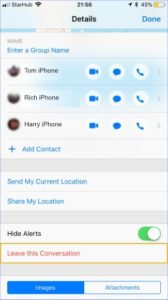
Der vil du se muligheten til å forlate samtalen. Hvis du gjør det, vil du varsle andre medlemmer av gruppen om at du har forlatt, og du vil ikke lenger motta noen melding fra gruppen.
Det handler om iPhone-gruppemeldingsappen. Hvis du synes dette er nyttig, kan du dele det med vennene dine, og ikke glem å abonnere på push-varslene våre.
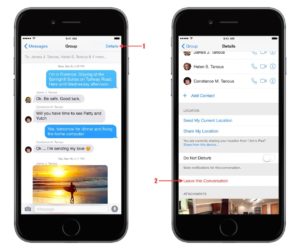
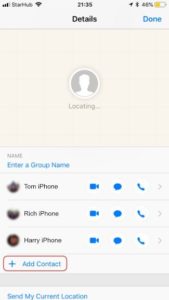
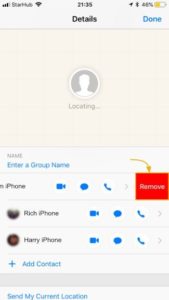






Legg igjen en kommentar